CAD怎么畫鋸齒盤圖紙
在CAD中想要繪制一個鋸齒盤圖紙,應該從哪里入手呢,下面為大家帶來畫鋸齒盤的技巧,學完了這些步驟之后,相信你也能很快繪制出這個鋸齒盤圖形。
1、打開CAD進入繪圖界面
1)以任意位置先做一個十字的中心線,設置好線型,顏色
2)以中心線的交點為圓心繪制直徑160和直徑144的圓(這兩個圓是做輔助用的)
3)輸入直線命令(簡寫:L)以中心線的交點為直線的起點,做角度線(126度),直徑長度只要超過直徑160的圓就可了。
4)重重直線命令,再繪制一條角度線(162度)
效果如圖
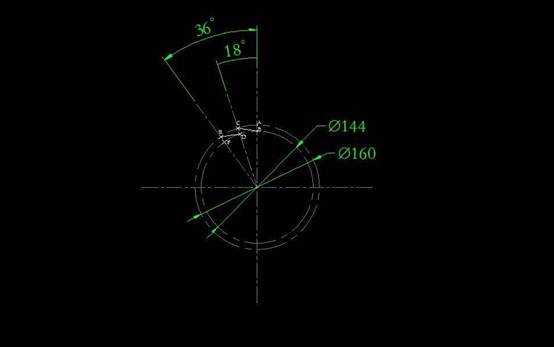
2、角度線繪制好之后,再利用直線命令,將BCDEF這五個點按順序連接起來,效果如圖
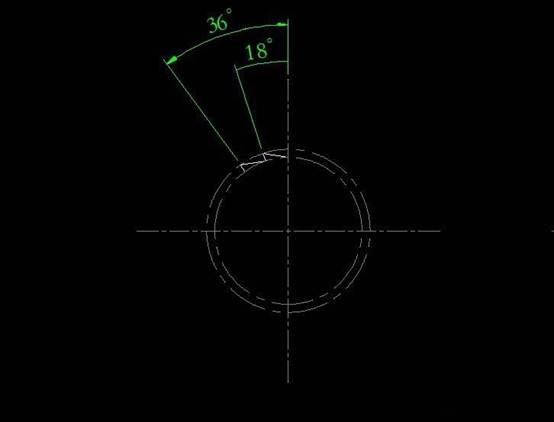
3、利用陳列命令(簡寫:AR,用環形陳列)
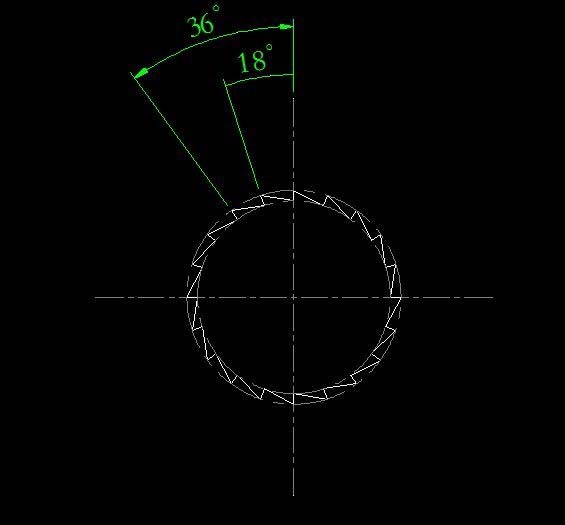
4、主輪廓完成之后,開始繪制里面的圖形元素(弧形腰形孔、圓孔)
1)利用直線命令,先繪制兩條角度線,一條是126度,另一條是162度
2)利用圓的命令,以十字中心線的交點為圓心,繪制一個直徑為100的圓(做中心圓用)
3)利用偏移命令(簡寫:O),將直徑100的圓內、外各偏移一次,偏移距離為5
4)找到126度的線與直徑100的圓的交點為圓心,繪制一個半徑為5的圓
5)找到162度的線與直徑100的圓的交點為圓心,繪制一個半徑為5的圓
6)修剪半徑為5的圓以外的部分,效果如圖
7)找到垂直中心線與直徑100的圓的交點為圓心(上下各有一個點),繪制一個直徑10的圓,
8)以十字中心線的交點為圓心,繪制一個直徑為36的圓
效果如圖
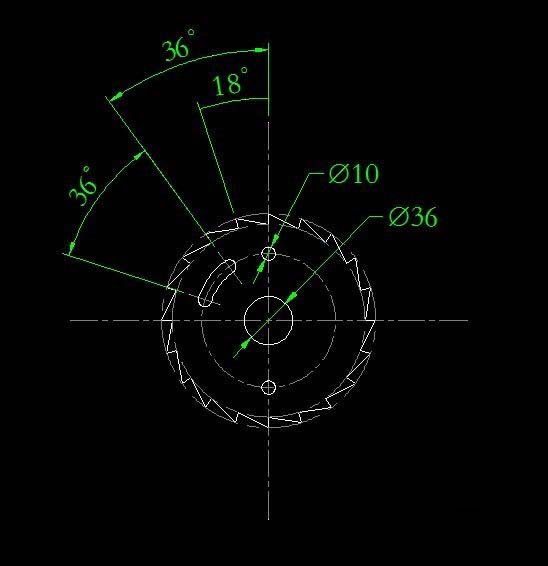
5、利用鏡像命令(簡寫:mi)
1)將左邊的弧腰形孔為鏡像對象,十字中心線的垂直線為鏡像點
2)將上半部分的兩個弧形腰形孔為鏡像對象,十字中心線的水平線為鏡像點
鏡像完成后,再做最后的整理和標注。效果如圖
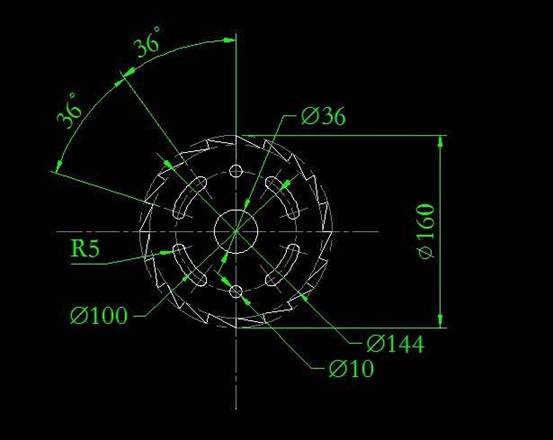
以上就是用CAD畫鋸齒盤的詳細教程,感興趣的朋友可以自己動手繪制一番哦,有更多想要了解的歡迎關注中望CAD官網。
推薦閱讀:CAD制圖初學入門
推薦閱讀:CAD填充
· ZWorld2025中望全球生態大會成功舉辦:推動工業可持續創新2025-08-29
· “破壁壘,鑄未來”!中望全球生態大會信創專題論壇即將舉行2025-08-27
· ZWorld2025|共謀研發新范式:消費電子專題論壇即將舉行2025-08-27
· ZWorld2025|破解高效制造難題!中望全球生態大會機械設備行業論壇即將開啟2025-08-25
· 汽車零部件專題論壇邀您共謀破局之路2025-08-25
·? 破解提質增效難題!中望全球生態大會模具制造專題論壇即將舉辦2025-08-25
· ZWorld2025|產教協同創新論壇即將舉辦:共筑工業軟件人才培養新生態2025-08-23
· ZWorld2025|電力行業專題論壇即將舉辦:CAx+AI賦能數字化新紀元2025-08-23
·玩趣3D:如何應用中望3D,快速設計基站天線傳動螺桿?2022-02-10
·趣玩3D:使用中望3D設計車頂帳篷,為戶外休閑增添新裝備2021-11-25
·現代與歷史的碰撞:阿根廷學生應用中望3D,技術重現達·芬奇“飛碟”坦克原型2021-09-26
·我的珠寶人生:西班牙設計師用中望3D設計華美珠寶2021-09-26
·9個小妙招,切換至中望CAD竟可以如此順暢快速 2021-09-06
·原來插頭是這樣設計的,看完你學會了嗎?2021-09-06
·玩趣3D:如何巧用中望3D 2022新功能,設計專屬相機?2021-08-10
·如何使用中望3D 2022的CAM方案加工塑膠模具2021-06-24
·CAD如何設置十字光標的大小?2016-05-20
·CAD中的圖層控制命令和視圖命令匯總2017-12-07
·CAD新舊圖紙快速找出不同的方法2020-07-01
·CAD?總是提示無法閉合邊界2021-06-04
·CAD中能單選但不能多選該如何處理2019-06-26
·CAD繪制聯軸器2022-09-16
·如何在CAD畫雪人圖案2022-02-07
·CAD縮放快捷鍵2020-02-28














